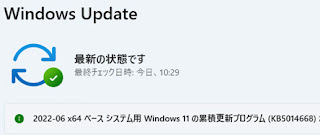Windows 11物語 247 Windows 11 Insider Previewではシステム要件(CPU,メモリ,ストレージ,グラフィック など)に救済処置はありません? HP ProDesk 600 G3のi5-7500U・M2 NVMe SSD ・グラボGT-730はシステム要件NGのため、HP TP01-0127jp/i5-9400に変更! HP ProDesk 600 G3 SFFは次の日にDiskpart処理をして、Windows 11 Pro x64 /22000.778に戻しました。 Windows 11 Insider Previewに登録・Visual Studio 2022無料版をインストールして、 Windows 11 Insider Preview 10.0.22621.160のリリースバージョンにアップグレード できることがInsider Preview窓口を開ける方法。 こちらのダウンロード段階でPC性能 の確認作業があり、ここでOKがでないPCは先に進めない! https://miyata230.blogspot.com/